En Wi-Fi-hotspot er en praktisk funktion, som din Windows-pc kan tilbyde, så du kan dele din Wi-Fi-forbindelse med andre enheder. Imidlertid er det ikke meningen at være en permanent funktion, da du vil opleve en dramatisk reduktion i trådløs hastighed sammenlignet med hvad et fysisk trådløst adgangspunkt kan give.
Når det er sagt, kan pc'en fungere som en hurtig midlertidig internetudbyder til en vis let brug, såsom internetbrowsing eller se YouTube. Dette indlæg lærer dig, hvordan du opretter et Wi-Fi-hotspot med kommandoprompt ved hjælp af administratorkontoen.
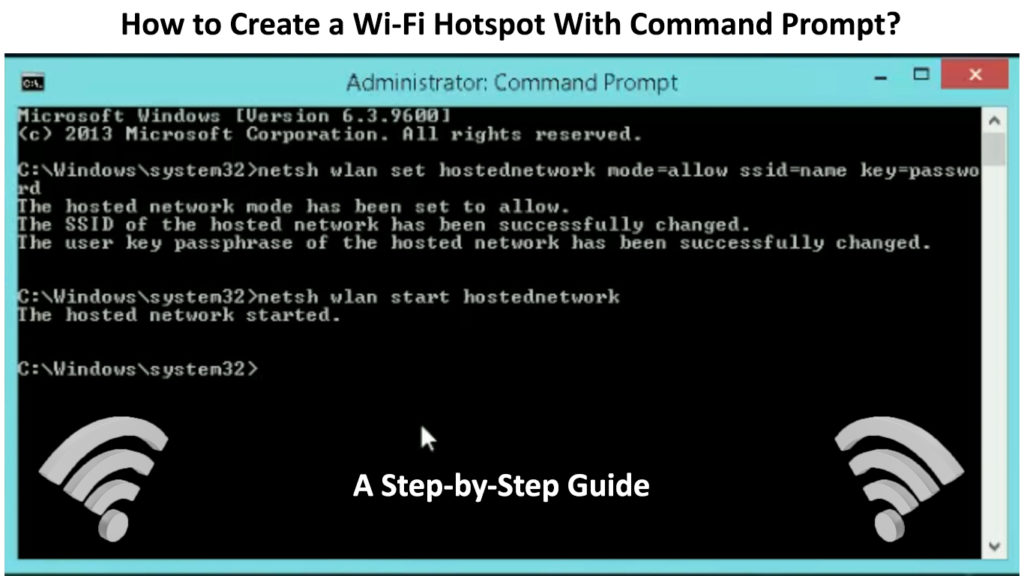
Kør kommandoprompt som administrator
Begynd processen med følgende trin:
- Gå til startknappen i bund til venstre på din computerskærm.
- Skriv CMD på søgefeltet.
- Find CMD-appen og højreklik på den.
- Vælg Kør som administrator, og klik på Ja.
- Du kommer til kommandoprompten.
Oprettelse af Wi-Fi-hotspot
Du er i kommandoprompten nu, og du skal følge alle disse trin for at oprette et Wi-Fi-hotspot:
- Type Netsh WLAN Vis drivere og tryk på> Enter.
- Skærmen viser nogle detaljer om driverne. Se på linjen, der siger, at det er vært for netværk. Hvis du ser et ja ved siden af det, kan du bruge kommandoprompten til at konfigurere et Wi-Fi-hotspot på din pc. Ellers er du nogen måde, at du ikke kan oprette et Wi-Fi-hotspot.

- Hvis du ser et ja, skal du fortsætte med at skrive Netsh WLAN Set HostedNetwork Mode = Tillad SSID = NetworkName Key = Adgangskode ved prompten. Udskift netværksnavn og adgangskode med det ønskede Wi-Fi-navn ( SSID ) og adgangskode. Tryk derefter på Enter.
- Siden viser bekræftelse af din handling - den hostede netværkstilstand er indstillet til at tillade. SSID for det hostede netværk er blevet ændret med succes., Og til sidst er brugernøglepassagen for det hostede netværk med succes ændret.
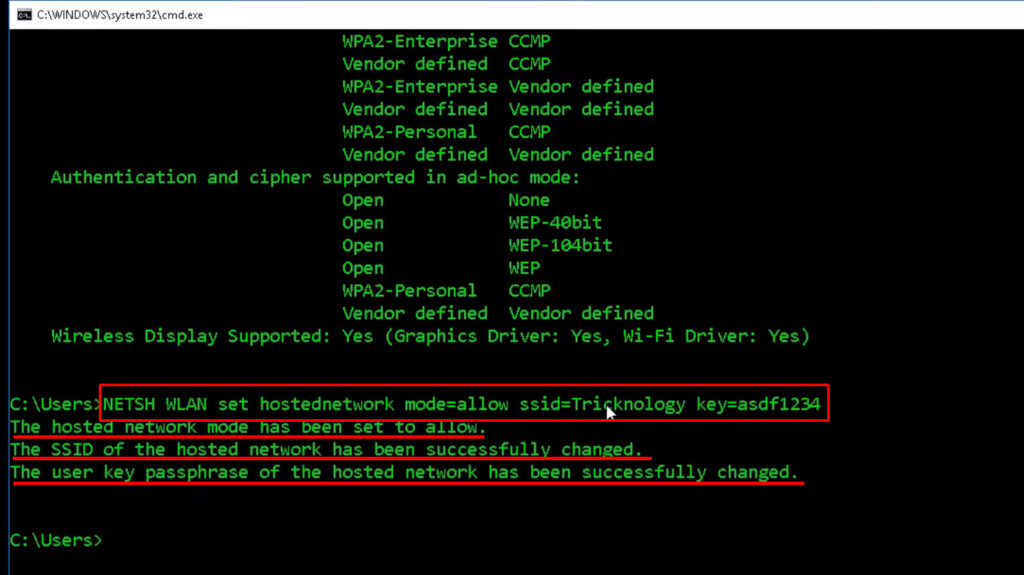
- Derefter type Netsh WLAN Start HostedNetwork og Press> Enter.
- Det tænder for dit Wi-Fi-netværk, og du vil se en bekræftelse, der siger, det hostede netværk startede.

- Til sidst skal du skrive exit og tryk på Enter.
Video Tutorial - Sådan opretter du et Wi -Fi -hotspot ved hjælp af kommandoprompt
Broadcasting og deling af dit Wi-Fi-netværk
Nu hvor du har oprettet et Wi-Fi-hotspot ved hjælp af kommandoprompt, skal du gøre det synligt for andre enheder, så du kan dele det. Denne indstilling skal aktiveres, når du opretter hotspot, men i tilfælde af at det ikke er, her er trinnene:
- Gå til startknappen i nederst til venstre på din computerskærm.
- Skriv kontrolpanel på søgefeltet.
- Åbn appen til kontrolpanelet, og vælg netværk og internet.
- Vælg netværksdelingscenter.
- Vælg Skift adapterindstillinger i menuen til venstre.
- Find dit Wi-Fi-netværk og højreklik på det.
- Vælg egenskaber i rullemenuen.
- Klik derefter på delingssiden.
- Du kommer til siden Internet Connection -deling og markerer afkrydsningsfeltet, der siger, giver andre netværksbrugere mulighed for at oprette forbindelse igennem ...

- Klik på rullemenuen, og vælg en privat netværksforbindelse.
- Vælg Local Area Connection, og klik på OK.
- Dit Wi-Fi-hotspot udsendes nu, og andre enheder kan oprette forbindelse til det med en kendt adgangskode.
Stop med at dele dit Wi-Fi-netværk
Hvis du vil stoppe med at dele dit Wi-Fi-netværk, skal du bruge disse trin:
- Åbn kommandopromptadministrationssiden ved hjælp af de samme trin, som vi nævnte ovenfor.
- Type Netsh WLAN Stop HostedNetwork og Press> Enter.
- Du vil se en besked, som det hostede netværk stoppede, som bekræfter din handling. Nu er du stoppet med at dele din Wi-Fi-hotspot med andre enheder.
Anbefalet læsning:
- Hvordan oprettes en gratis virtuel Wi-Fi-hotspot på din bærbare computer? (Brug din bærbare computer som et hotspot)
- Hvordan tilsluttes to Wi-Fi-routere uden kabel? (Er det muligt, og hvordan man gør det?)
- Hvorfor holder min Wi-Fi kobling og tilslutning? (Beviste løsninger)
Du ønsker måske at stille nogle spørgsmål om at oprette din Wi-Fi-hotspot , og her er vores svar på nogle ofte stillede spørgsmål, der kan være nyttige:
Spørgsmål: Hvordan indstilles adgangskoden, når du opretter et Wi-Fi-hotspot-netværk?
A: Du kan udskifte adgangskodeteksten med din egen foretrukne adgangskode ved hjælp af denne kommando - Netsh WLAN Set HostedNetwork Mode = Tillad SSID = NetworkName Key = Password.
Spørgsmål: Hvordan oprettes forbindelse til Wi-Fi-hotspot fra en anden computer?
A: Klik på Wi-Fi-netværksikonet nederst til højre på computerskærmen. Det viser alle nærliggende netværk med stærkere signaler. Se efter navnet (den, du lige har oprettet tidligere på den anden computer), og klik på den. Det vil bede om adgangskoden. Indtast adgangskoden, og din computer opretter forbindelse til Wi-Fi-netværket.
Spørgsmål: Hvordan finder jeg adgangskoden på det nyoprettede Wi-Fi-hotspot?
A: Brug administratorkontoen til at køre kommandoprompten. Type Netsh WLAN Show HostedNetwork Security og tryk på Enter for at se adgangskoden.
Spørgsmål: Kan jeg downloade noget med Wi-Fi-hotspot?
A: Ja, det kan du, men hvis du vil downloade filer fra den hostede computer, skal du tænde for fildelingsmuligheden i indstillingerne.
Spørgsmål: Hvad skal jeg gøre, hvis kommandoprompten viser en fejlmeddelelse - parameter er ikke korrekt?
A: Du skal åbne kommandoprompten og indtaste Netsh Winsock Reset. Gentag derefter installationsprocessen som vist i den første instruktion ovenfor.
Spørgsmål: Hvad skal jeg gøre, hvis kommandoprompten viser en fejlmeddelelse - hostet netværk kunne ikke startes?
A: Se om din pc har funktionen til at understøtte Wi-Fi-hotspot-oprettelse ved hjælp af kommandoprompt, som vist i guiden ovenfor. Hvis ja, så prøv at geninstallere chaufføren. For at geninstallere skal du højreklikke på startknappen og vælge enhedsadministrator. Dobbeltklik på netværksadaptere og højreklik igen på det trådløse netværk. Vælg afinstallation og tryk på OK. Genstart derefter din pc; Windows geninstallerer automatisk de nødvendige drivere. Derefter kan du gentage at oprette Wi-Fi-hotspot.

Spørgsmål: Kan min Wi-Fi-hotspot tjene mere end en enhed?
A: Ja, det kan understøtte flere enheder, så længe det har kapacitet. Men jo flere enheder der er forbundet til dit netværk , jo langsommere bliver signalhastigheden.
Spørgsmål: Kan jeg oprette et Wi-Fi-hotspot uden adgangskode?
A: Ja, du kan. I kommandoen netsh WLAN Set HostedNetwork Mode = Tillad SSID = NetworkName Key = Adgangskode, spring den sidste del nøgle = adgangskode. Vi anbefaler dog ikke at gøre det, da din Wi-Fi hurtigt kan blive et mål for ondsindede indtrængende . Når mange brugere opretter forbindelse til dit netværk, vil de endvidere bremse signalhastigheden enormt.
Konklusion
Nu ved du, hvordan man opretter et Wi-Fi-hotspot med kommandoprompt. Over tid har Windows forbedret sine funktioner og funktioner, herunder oprettelse af genveje til at udføre opgaver. Du kan også oprette et mobilt hotspot næsten øjeblikkeligt ved at klikke på netværksikonet nederst til højre på din computerskærm.
Derefter kan du se tre kasser - Wi -Fi, Airplane Mode og Mobile Hotspot. Klik på det mobile hotspot, og din Wi-Fi-hotspot er i gang. Det er dog ikke så godt som et fysisk trådløst adgangspunkt, men du finder det nyttigt for din computer at være vært for et netværk og få flere enheder online.
